Khi lên Win 8, nhiều người không biết cách hiện hoặc ẩn đuôi file như các phiên bản Windows trước nữa. Nếu đang gặp khó khăn trong vấn đề này, hãy tham khảo cách khắc phục bên dưới.
Khi nhìn vào đuôi mở rộng của file bạn sẽ biết được file đó mang định dang gì và sử dụng cho mục đích gì. Nó rất hữu ích cho những người mới bắt đầu làm quen với máy tính. Nhưng cũng không ít người cảm thấy những cái "đuôi" này phiền phức, đặc biệt là những người phải thay đổi tên file nhiều lần. Vậy thì hãy tham khảo cách hiện hoặc ẩn đuôi file trong Win 8 ở nội dung bên dưới.
Hiện hoặc ẩn đuôi file trong win 8
Bước 1: Mở Windows Explorer lên. Tại đây truy cập vào tab View và chọn Options như hình minh họa.
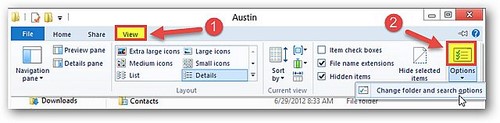
Bước 2: Lúc này một cửa sổ mới sẽ được hiển thị. Hãy chuyển qua tab View và bỏ chọn Hide Extensions for known file types. Tiếp đến nhấn OK để hoàn tất.
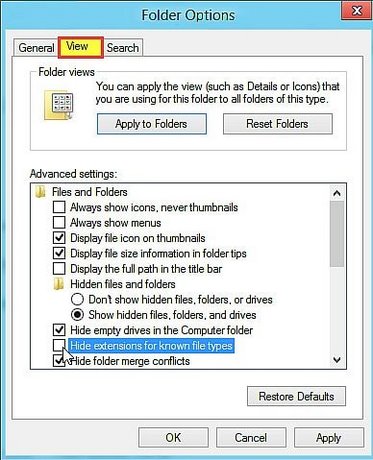
Bước 3: Tất cả đuôi file giờ đây đã được hiển thị.

Ngược lại nếu muốn ẩn đuôi file thì bạn tich vào tùy chọn Hide Extensions for known file types như đã nói ở phía trên.
https://thuthuat.taimienphi.vn/hien-hoac-an-duoi-file-trong-win-8-4215n.aspx
Như vậy là Taimienphi.vn đã giới thiệu tới bạn cách hiện hoặc ẩn đuổi file trong Win 8. Với Windows 7, các bạn phải vào File Option trong Control Panel để chỉnh, tuy nhiên với Win 8 thì đơn giản hơn. Bạn cũng có thể tham khảo bài hiển thị phần mở rộng của file, tập tin Windows nếu sử dụng Win XP.